如何使用Word 2010的目录功能快速生成论文目录
1、将鼠标定位到论文正文的最前面,然后切换到“引用”选项卡,在“目录”选项组中单击【目录】按钮,并在随即打开的下拉列表中选择一种自动目录样式,如“自动目录1”。
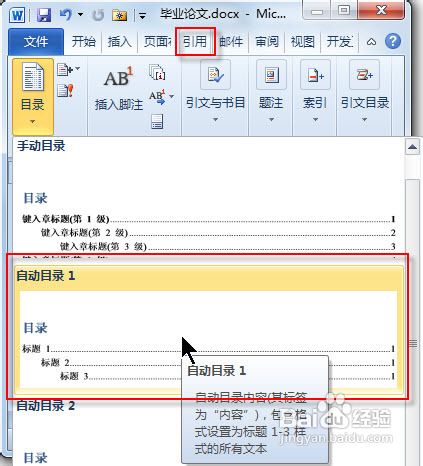
2、单击所选目录,即可快速生成当前文档所对应的目录,并插入到文档中。
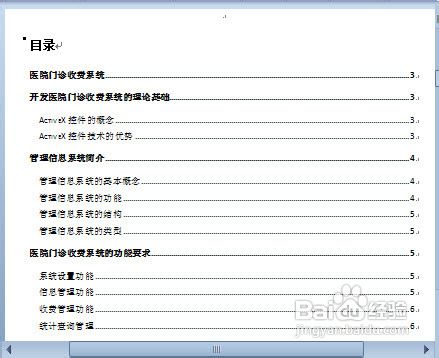
1、执行“目录”下拉列表中的【插入目录】命令。
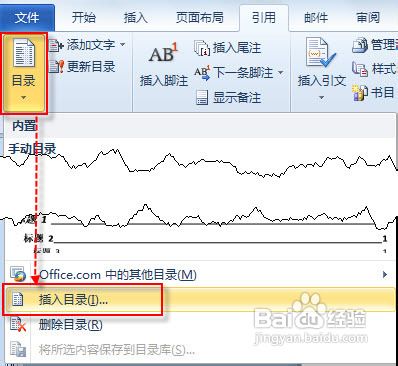
2、在随即打开的“目录”对话框的“目录”选项卡中,可根据个人需要设置各选项。例如,在“常规”选项区域中的“格式”下拉列表框中选择“正式”格式。
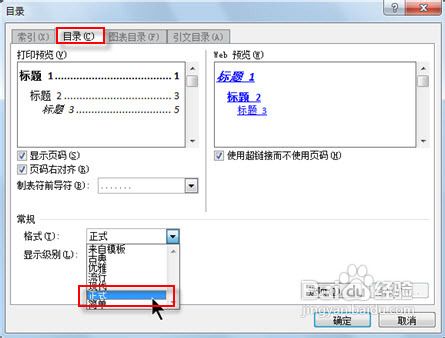
3、最后,单击【确定】按钮关闭对话框,即可生成对应格式的文档目录。
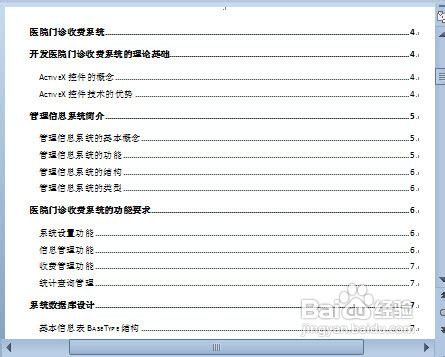
4、在写好的论文文档中,单击鼠标,快速生成文档目录,方便快捷,节省了不少时间。
论文目录添加成功后,整篇论文文档编写工作也就基本完成。
声明:本网站引用、摘录或转载内容仅供网站访问者交流或参考,不代表本站立场,如存在版权或非法内容,请联系站长删除,联系邮箱:site.kefu@qq.com。
阅读量:44
阅读量:176
阅读量:156
阅读量:170
阅读量:92